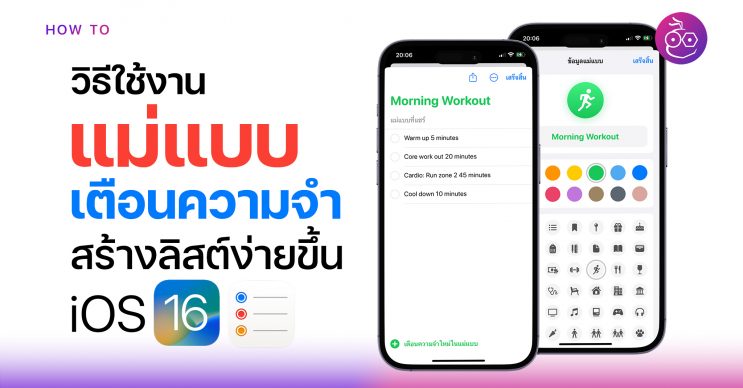แอปเตือนความจำ (Reminder) ได้รับการอัปเดตใหม่ใน iOS 16 มากมาย หนึ่งฟีเจอร์ที่น่าสนใจที่ทีมงานจะมาแนะนำในบทความนี้ก็คือการใช้งานแม่แบบ (Template) การเตือนความจำ ที่จะทำให้การสร้างลิสต์เตือนความจำที่ใช้บ่อยทำได้ง่ายมากขึ้น
วิธีสร้างและใช้งานแม่แบบ (Template) การเตือนความจำ (Reminder) ใน iOS 16
การสร้างแม่แบบ (Template) การเตือนความจำจะช่วยลดความซ้ำซ้อนการสร้างลิสต์การเตือนความจำที่เราต้องใช้งานบ่อยหรือใช้งานเป็นประจำ เช่น ลิสต์การซื้อของ ลิสต์การเตรียมของไปเที่ยว ลิสต์ประจำวันต่าง ๆ เป็นต้น แนะนำให้บันทึกลิสต์เหล่านี้เป็นแม่แบบไว้ใช้งานได้ในครั้งถัดไปได้เลย
วิธีสร้างแม่แบบ (Template) รายการเตือนความจำ
เราจะใช้ลิสต์ที่มีอยู่แล้ว นำมาสร้างเป็นแม่แบบ (Template) ดังนั้นหากยังไม่เคยมีลิสต์เตือนความจำ แนะนำให้สร้างให้เรียบร้อย เมื่อเรามีลิสต์แล้ว ให้เราแตะลิสต์ที่ต้องการ > ภายในลิสต์ก็จะมีรายการเตือนความจำที่เราบันทึกไว้ แตะไอคอน 3 จุด ด้านบน
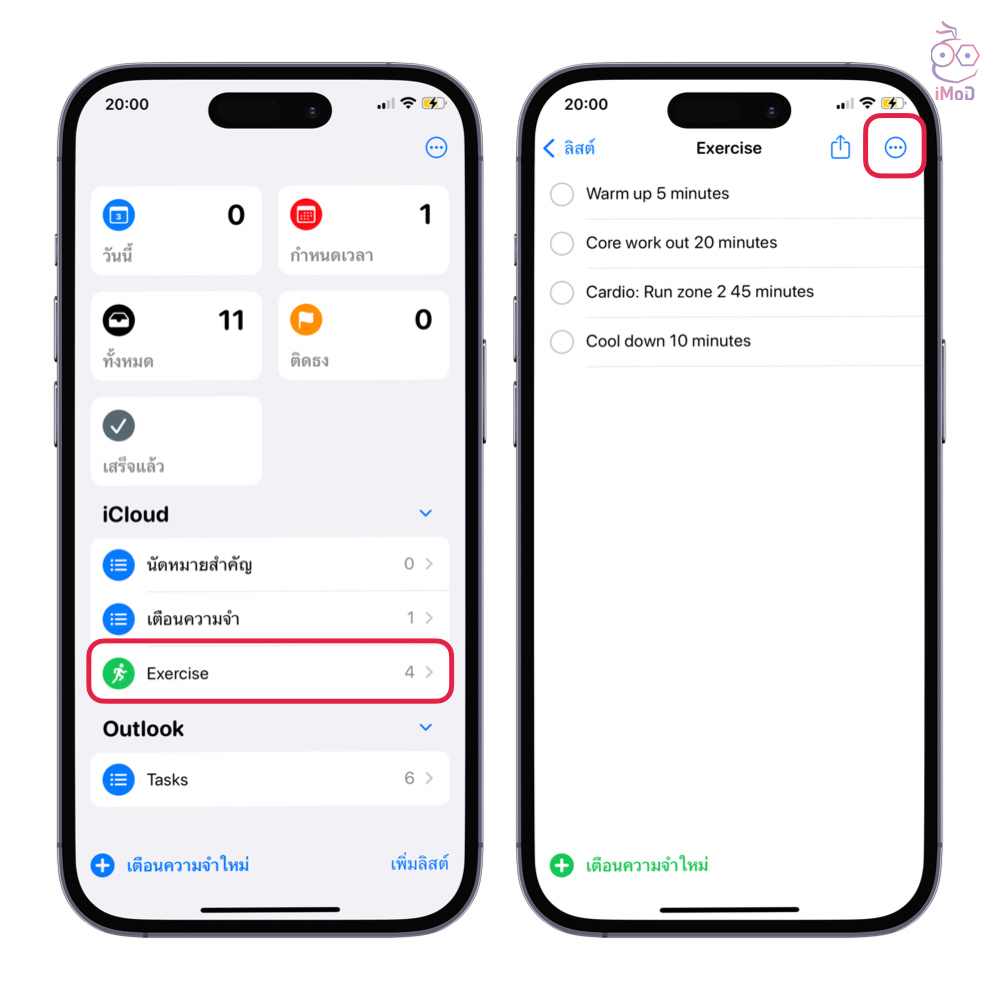
แตะ บันทึกเป็นแม่แบบ > ป้อนชื่อ แม่แบบที่ต้องการ แล้วแตะ บันทึก
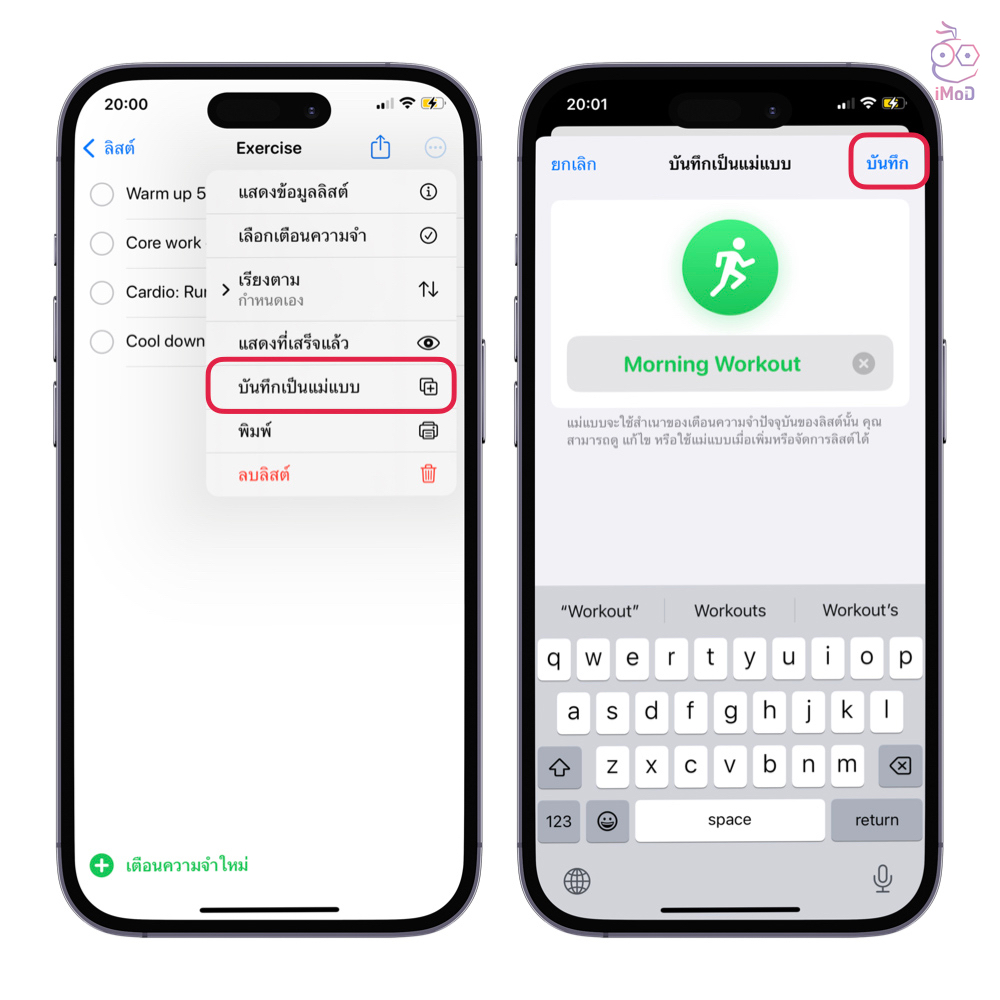
เราก็จะได้แม่แบบที่เอาไว้สร้างลิสต์อื่น ๆ สามารถดูแม่แบบได้ที่ ไอคอน 3 จุดด้านบน > แม่แบบ > รายการแม่แบบที่เราสร้างไว้
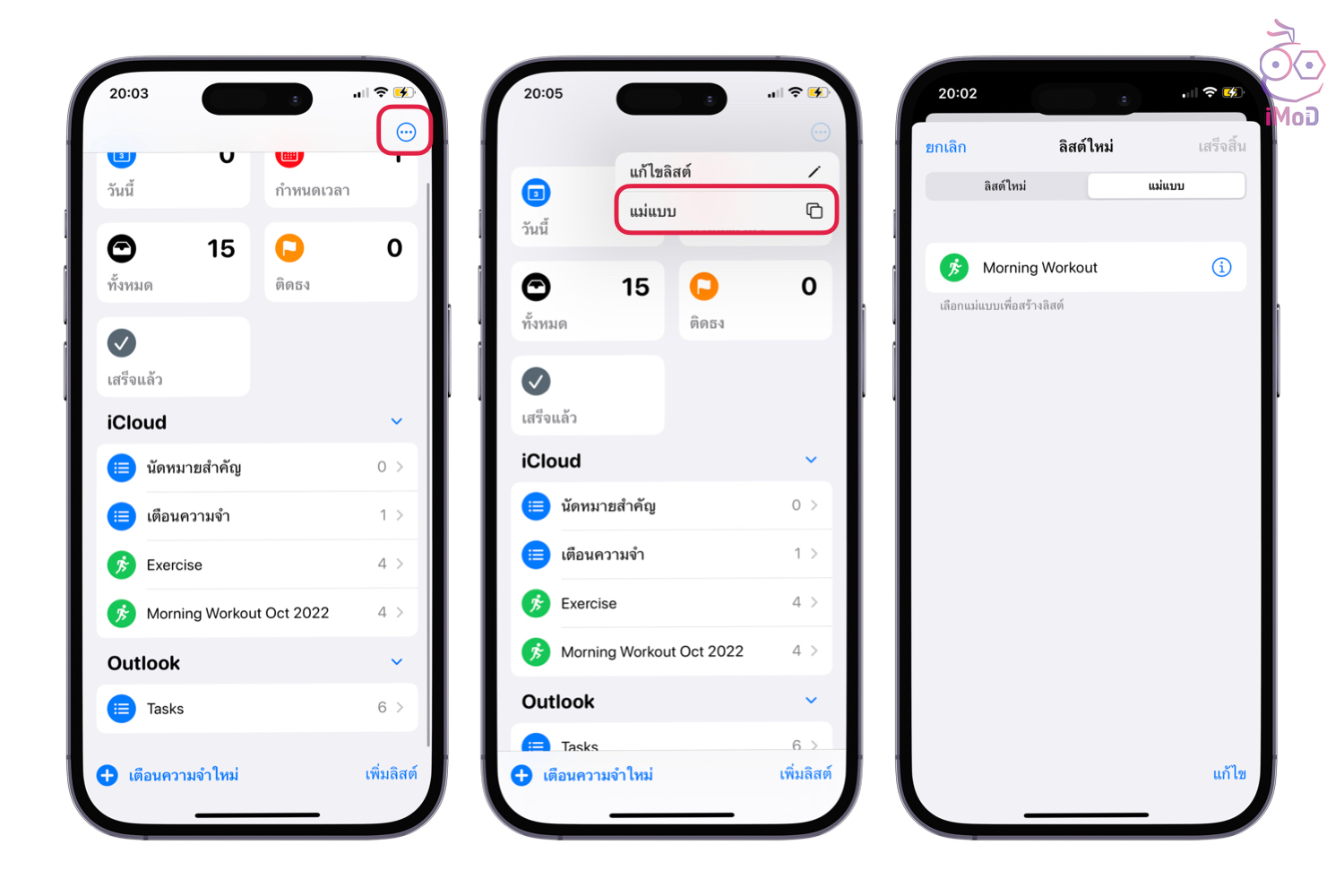
วิธีสร้างลิสต์ โดยเลือกใช้แม่แบบ (Template) การเตือนความจำ
หลังจากที่เรามีแม่แบบแล้ว เมื่อเราต้องการสร้างลิสต์เตือนความจำใหม่โดยเลือกใช้แม่แบบที่มีอยู่แล้ว ก็แตะเพิ่มลิสต์ (Add List) ด้านล่าง แล้วเลือกที่จัดเก็บลิสต์ เป็น iCloud หรือแหล่งอื่น ๆ > แตะเลือกแม่แบบที่ต้องการ > ป้อนชื่อลิสต์ใหม่ แล้วแตะ สร้าง (Create)
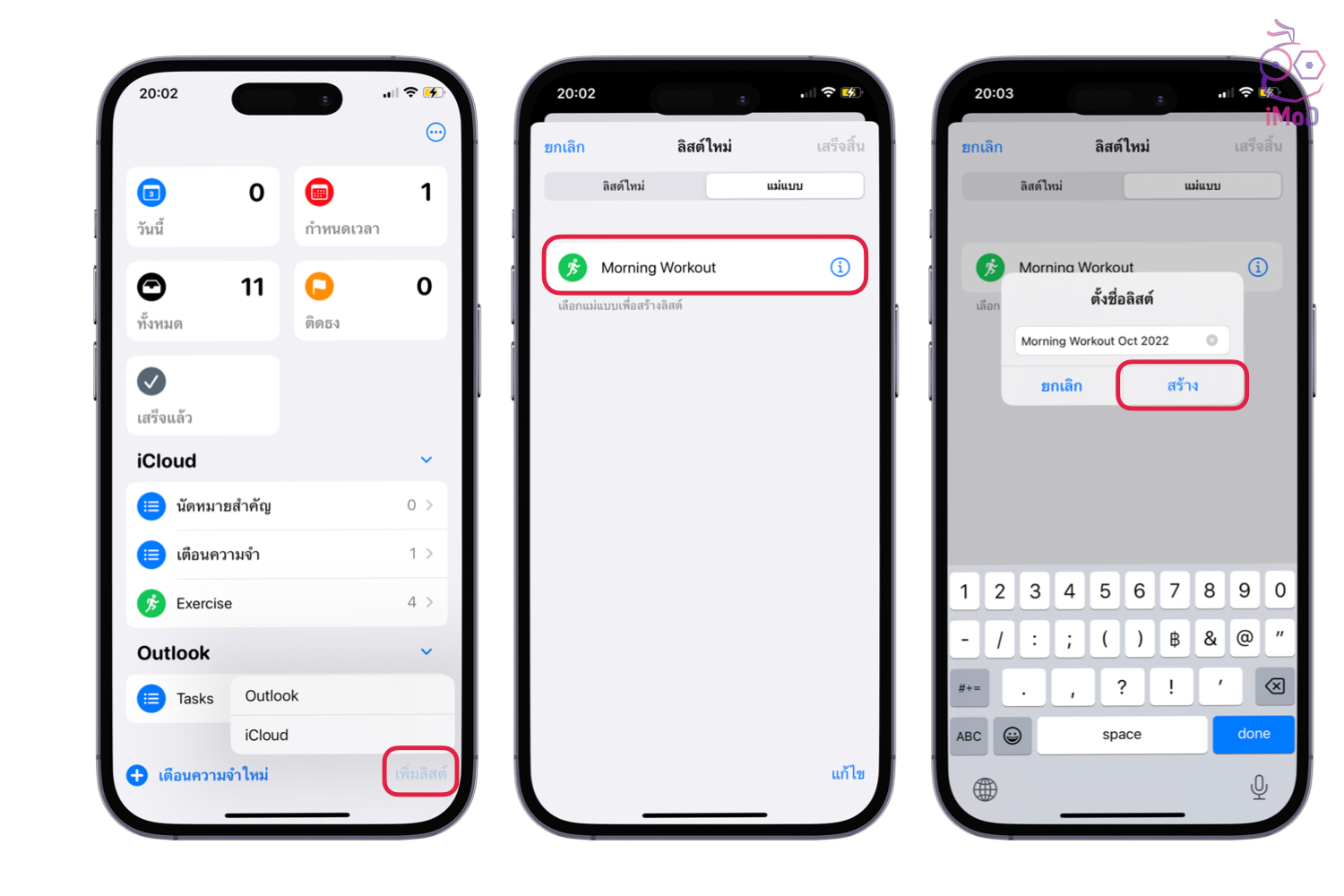
เราก็จะได้ลิสต์การเตือนความจำใหม่ โดยไม่ต้องเสียเวลาสร้างรายการเตือนความจำด้านในเอง ซึ่งรายการเตือนความจำจะนำมาจากแม่แบบทั้งหมด
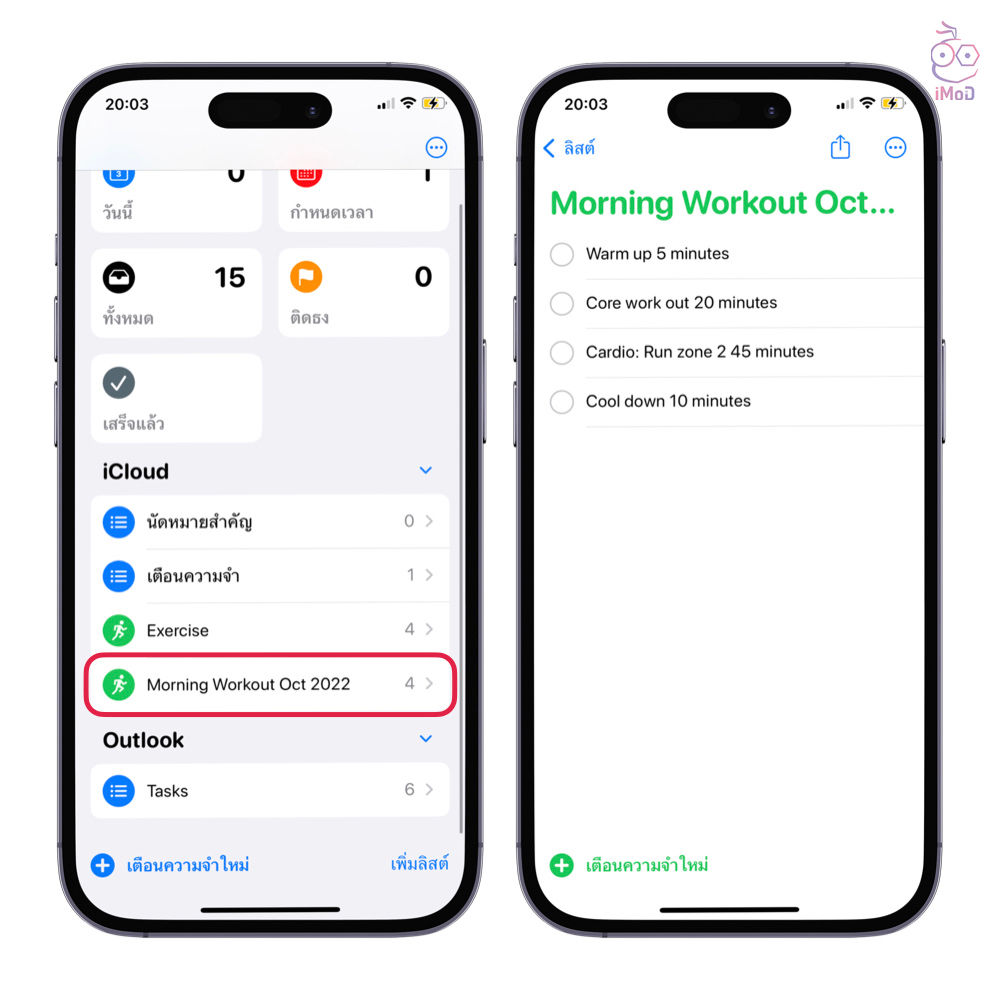
วิธีแชร์แม่แบบ (Template) ให้ผู้อื่นใช้งานด้วย
นอกจากนี้ เรายังสามารถแชร์แม่แบบให้ผู้อื่นใช้งานได้ด้วย เช่น ให้ผู้อื่นสร้างลิสต์จากแม่แบบที่เราแชร์ไป การแชร์แม่แบบทำได้โดย แตะไอคอน 3 จุดด้านบน > เลือก แม่แบบ (Template)
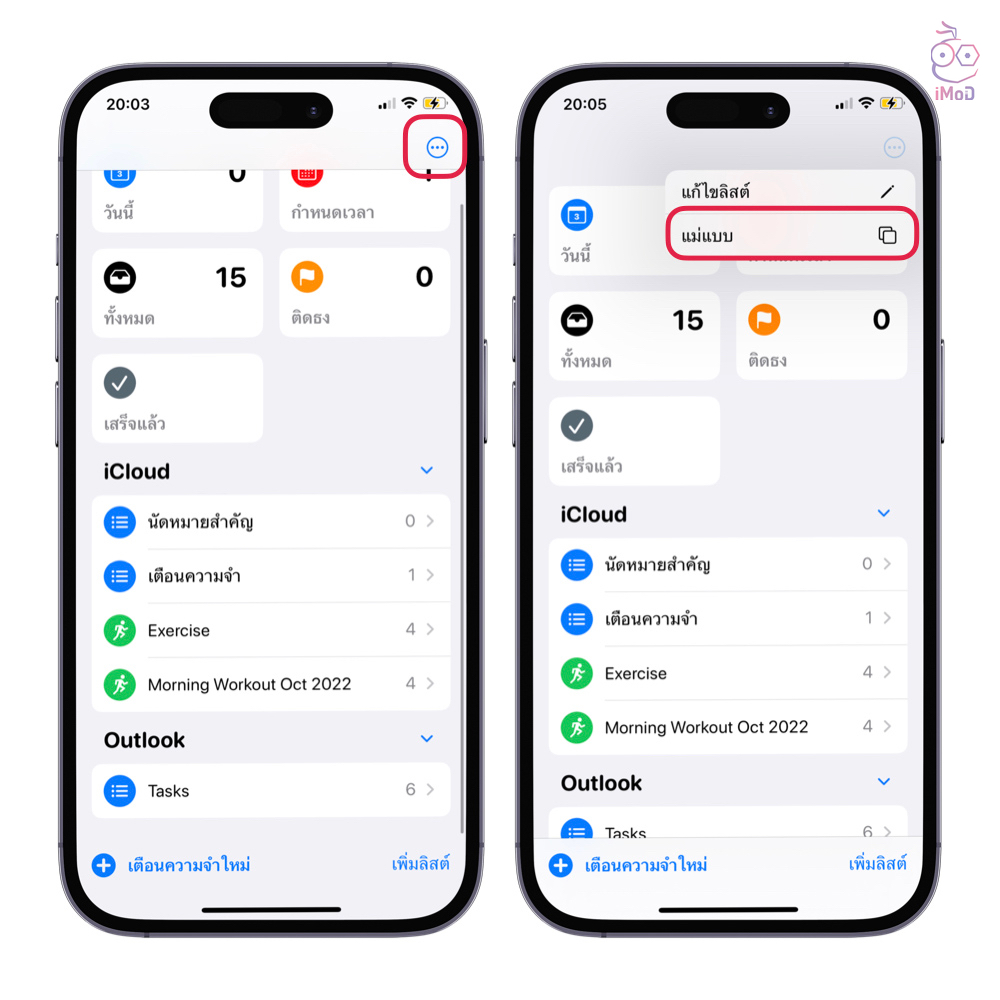
แตะ แชร์แม่แบบ (Share Template) > เลือกช่องทางการแชร์ หรือจะคัดลอกลิงก์ส่งให้ผู้อื่นก็ได้
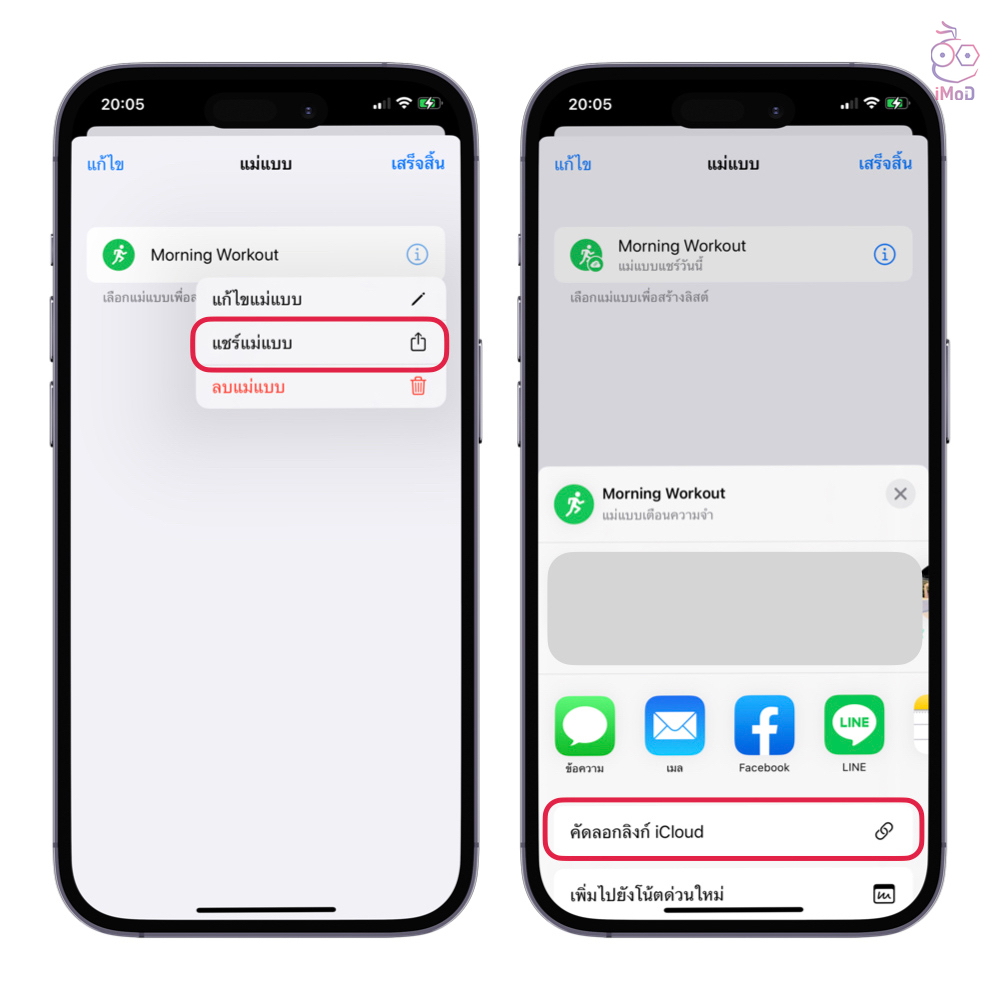
แม่แบบก็จะอยู่ในสถานะแชร์ เราสามารถแตะไอคอน i ด้านหลังแม่แบบ เพื่อส่งลิงก์ให้ผู้อื่น หรือจะหยุดแชร์ก็ได้
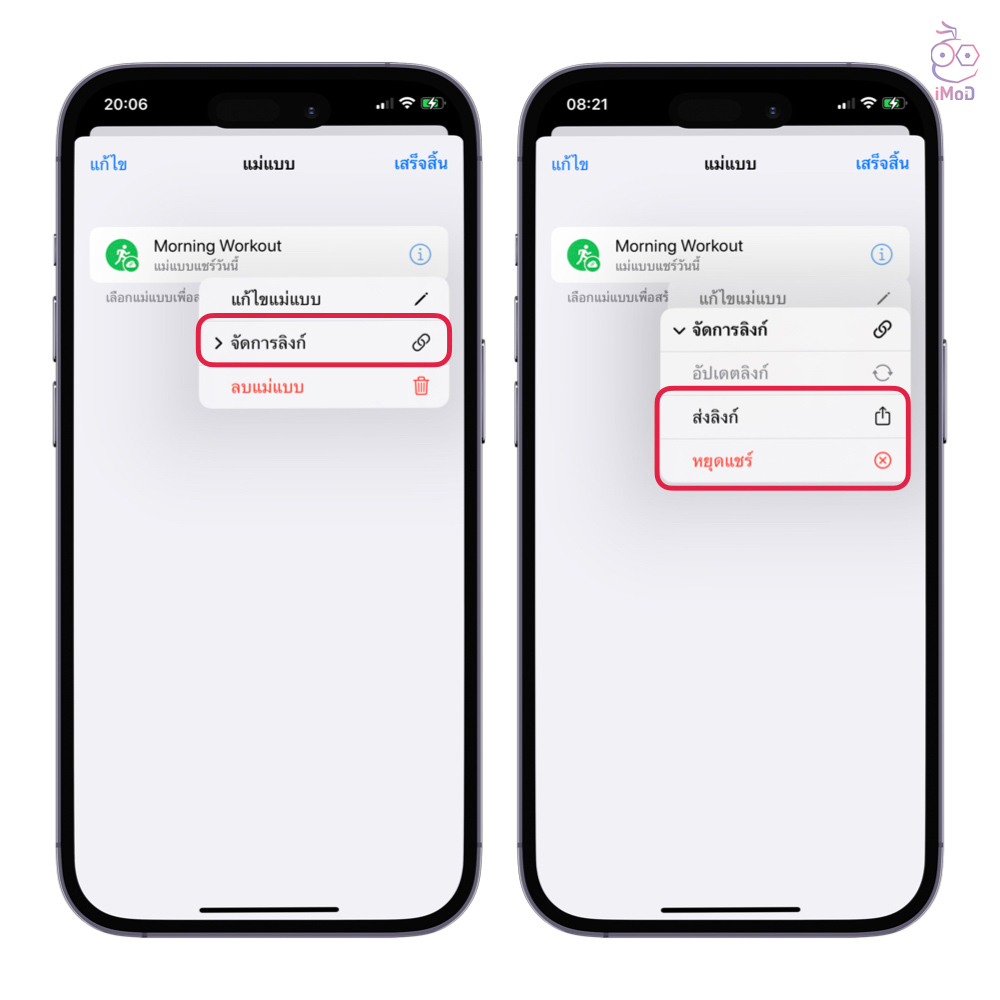
วิธีแก้ไขแม่แบบ (Template) เตือนความจำ
วิธีการแก้ไขแม่แบบ ก็สามารถแตะที่ไอคอน i ด้านหลังแม่แบบได้เลย > สามารถเพิ่มรายการเตือนความจำหรือปัดรายการเตือนความจำไปทางซ้าย เพื่อลบออกก็ได้ > หรือจะแตะไอคอน 3 จัดด้านบน เพื่อจัดการแม่แบบ ตัวอย่างเลือก จัดการการแสดงข้อมูลแม่แบบ
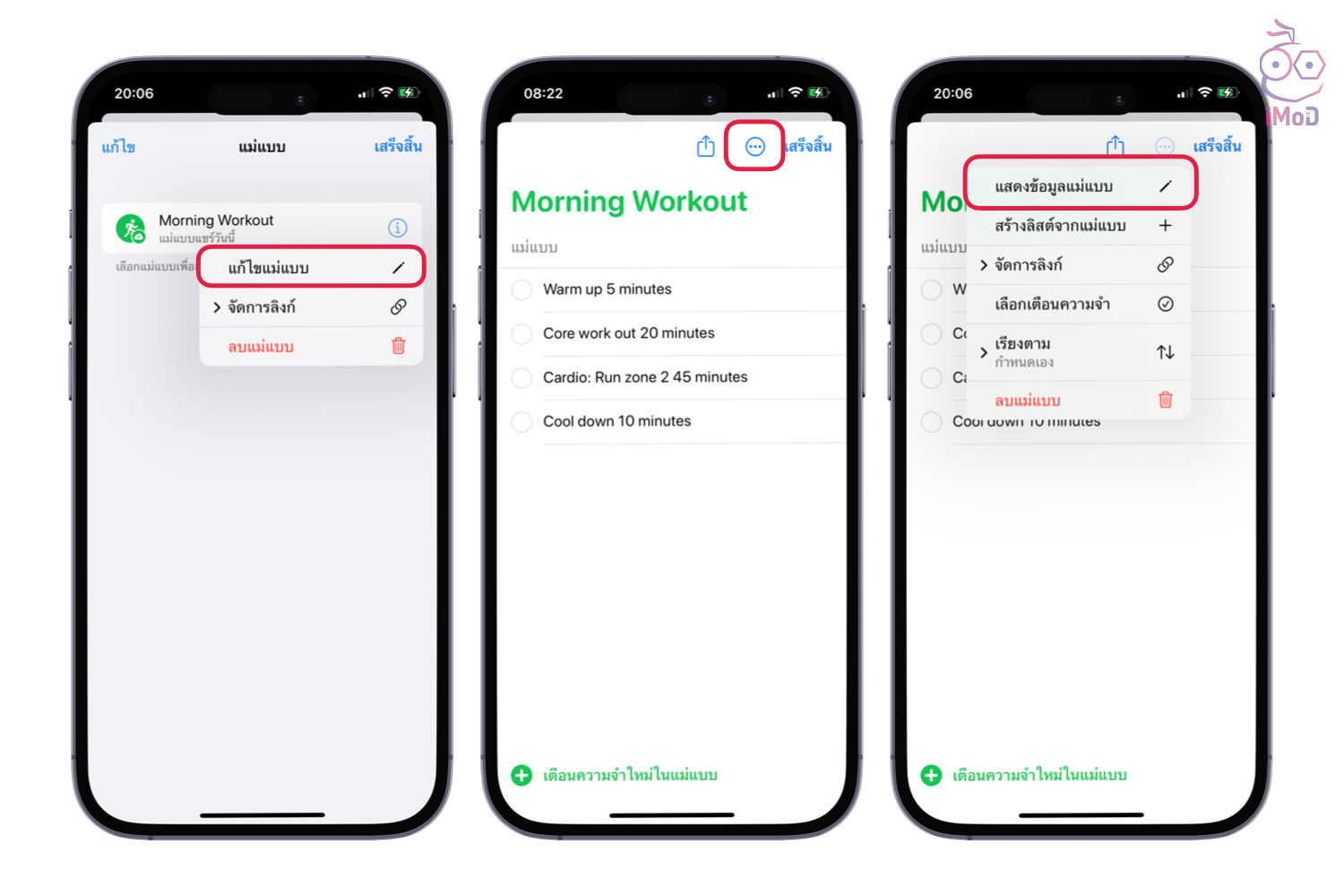
โดยเลือกสีและไอคอนแม่แบบใหม่ จากนั้นก็แตะเสร็จสิ้นได้เลย
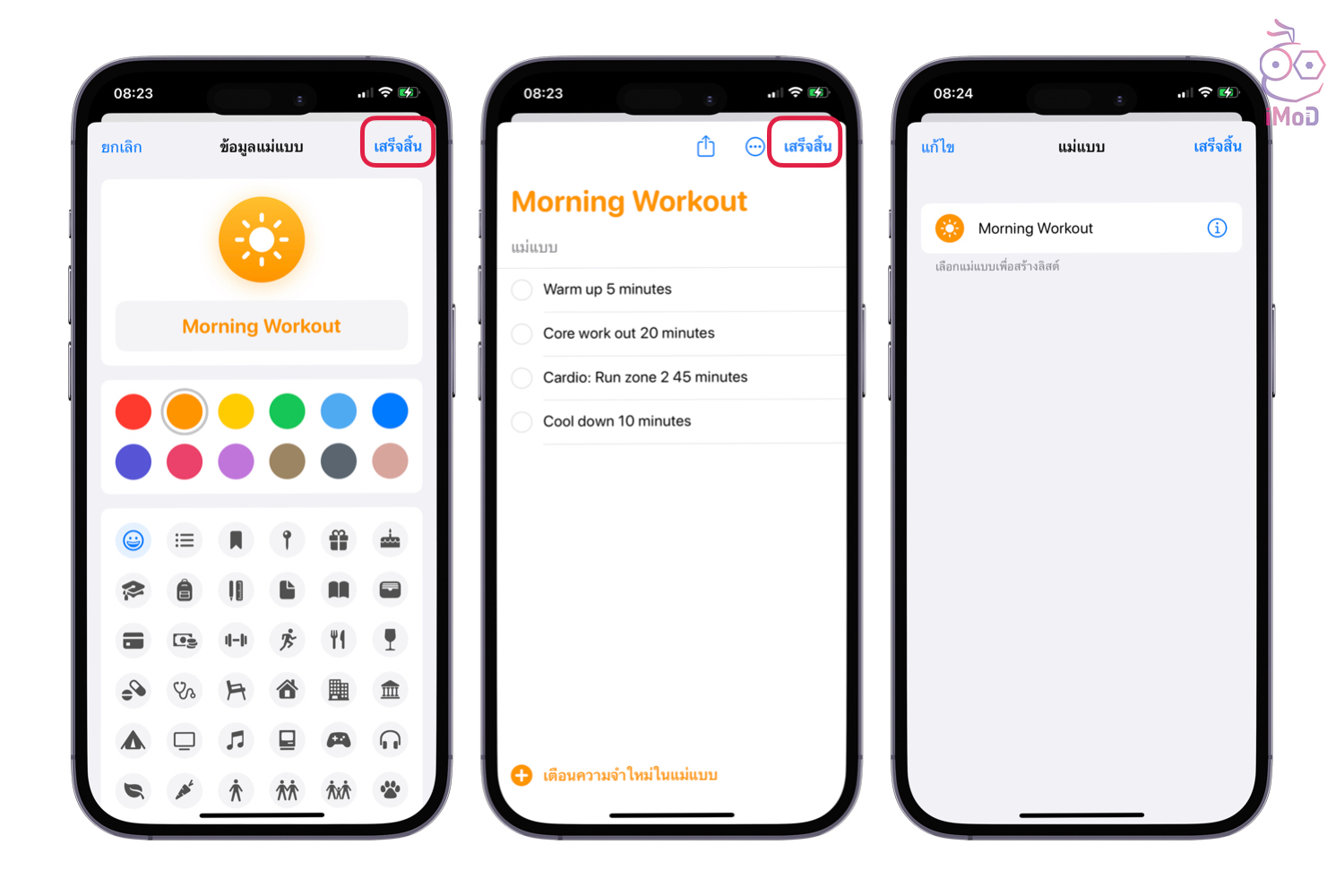
วิธีลบแม่แบบ (Template) เตือนความจำ
หากไม่ได้ใช้งานแม่แบบนั้นแล้ว ก็สามารถลบแม่แบบได้ โดยแตะไอคอน i ที่แม่แบบ แล้วเลือกลบแม่แบบ (Delete Template) > ยืนยันการลบ
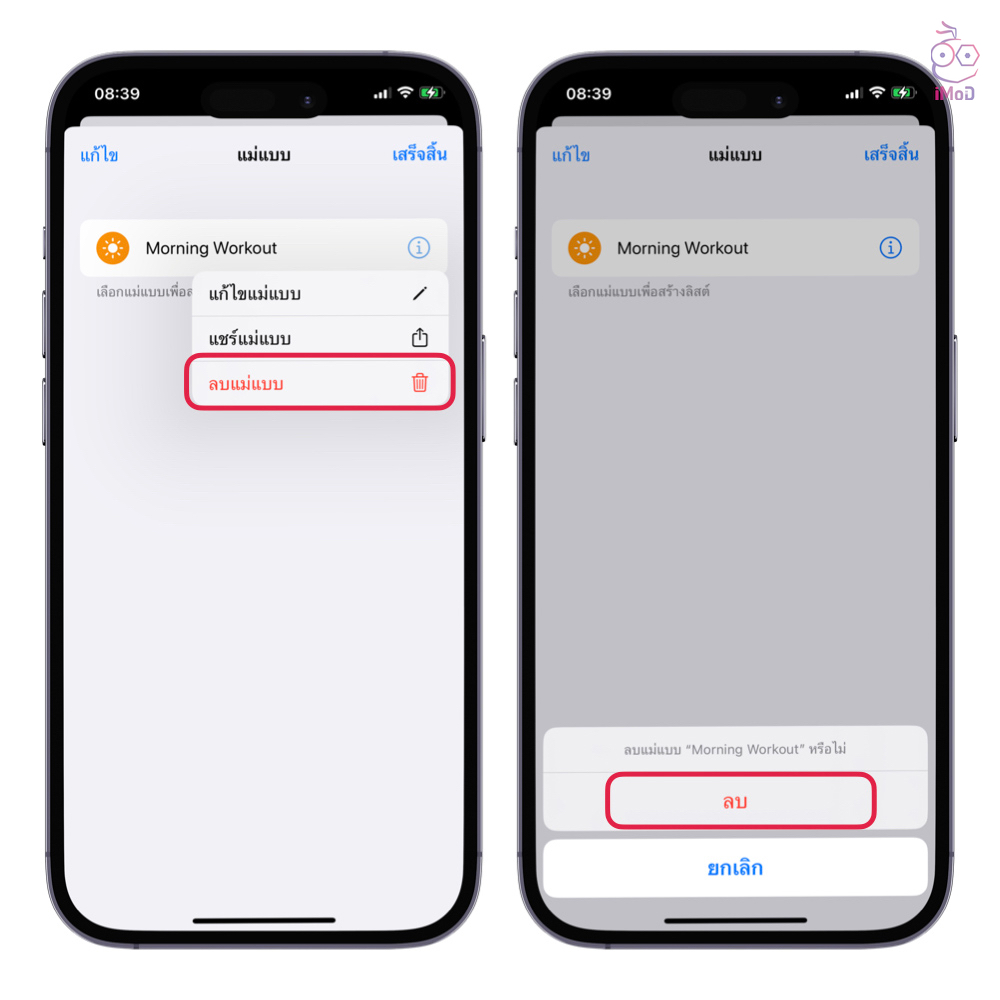
สำหรับใครที่มีลิสต์รายการเตือนความจำที่ต้องใช้งานบ่อย ๆ ก็สร้างเป็นแม่แบบไว้ได้เลย เวลาที่ต้องการสร้างลิสต์เตือนความจำใหม่ เราก็ไม่ต้องเสียเวลาเข้าไปสร้างรายการเตือนความจำเอง ลดการทำงานซ้ำซ้อนได้ดีมาก ๆ ลองทำกันดูนะคะ
ที่ idownloadblog